一位windowsxp系统用户反馈自己在打印的时候发现PDF的大小跟要求不符,因此就希望能够在打印时手动设置一下文件的大小。这该如何操作?接下来,就随系统城小编一起来看看更改PDF打印文件大小的具体方法。
具体如下:
1、首先打开电脑,找到我们需要打印的文件,然后把文件打开。
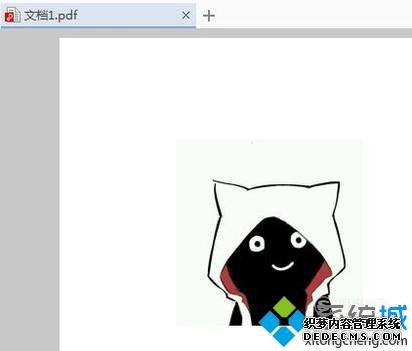
2、然后右键点击左上角的WPS文字,出现如下图所示的选项,然后我们点击打印。

3、然后出现打印的相关的条件的选择的小框,然后我们点击被红色方框圈起来的属性。

4、出现下面的小框,我们先选择布局,然后选择文件的尺寸。然后确定之后打印就好了。

windowsxp系统下设置PDF打印文件大小的方法就为大家介绍到这里了。若是你也有同样需求的话,不妨按照上述方法尝试一下!
------相关信息------



